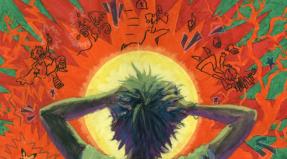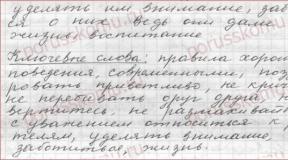Расчетно платежная ведомость в 1с зуп 8.3. Бухучет инфо. Настройка авансов сотрудникам
Учимся перечислять зарплату на карточку (в 1С:Бухгалтерия 8.3, редакция 3.0)
2016-12-08T12:42:54+00:00На этом уроке мы познакомимся с возможностями "тройки" (1С:Бухгалтерия 8.3, редакция 3.0) в части выплаты заработной платы сотрудников через банк .
У бухгалтеров, сталкивающихся с такими выплатами впервые, возникает много вопросов и мы сегодня постараемся разобрать основные из них.
Итак, начнём
Выплачивать зарплату через банк можно двумя способами:
- При помощи зарплатного проекта.
- Без зарплатного проекта.
Под зарплатным проектом понимается соглашение с банком, согласно которому банк открывает для каждого работника организации свой лицевой счёт .
В день зарплаты организация перечисляет заработную плату всех сотрудников на специальный зарплатный счёт в этом банке одной суммой .
При этом к платёжке прикладывается ведомость с указанием лицевых счетов работников и сумм к выплате . Банк в соответствии с этой ведомостью сам распределяет денежные средства по лицевым счетам работников.
При этом у разных банков есть разные возможности и требования по работе с зарплатным проектом, если речь идёт об электронном документообороте, то есть, когда мы перечисляем деньги на зарплатный счёт через клиент-банк.
В этом случае (банк-клиента) после отправки платёжного поручения в банк посылается письмо в произвольной форме с приложением к нему одного из следующих вариантов (зависит от требований и возможностей банка):
- распечатанная и отсканированная ведомость выплат по лицевым счетам
- файл выгрузки прямо из 1С
- файл выгрузки из специальной программы, которую даёт банк
Если мы посылаем в банк ведомость в виде файла (выгрузки), то обычно банк в ответ присылает нам файл-подтверждение, который мы можем также загрузить в 1С.
Создание зарплатного проекта
Заходим в раздел "Зарплата и кадры" пункт "Зарплатные проекты":

Создаём зарплатный проект для сбербанка:

Вот его карточка:

Галку "Использовать обмен электронными документами" намеренно не ставим, чтобы разобрать случай, когда мы отправляем ведомость банк в напечатанном виде.
Вводим лицевые счета для сотрудников
Предположим, что банк создал лицевой счёт для каждого из сотрудников. Как занести эти счета в систему? Кстати зачем мы это хотим сделать? Затем, чтобы в ведомости, которую мы будем формировать для банка напротив ФИО сотрудника стоял ещё и его лицевой счёт.
Если у нас много сотрудников - можно воспользоваться обработкой "Ввод лицевых счетов":

Но в примере у нас всего 2 сотрудника, поэтому занесём их лицевые счета вручную, прямо в их карточки (заодно будем знать где они хранятся).
Заходим в раздел "Зарплата и кадры" пункт "Сотрудники":

Открываем карточку первого сотрудника:

И переходим в раздел "Выплаты и учет затрат":

Здесь выбираем зарплатный проект и вводим номер лицевого счета, полученный из банка:

То же самое проделываем со вторым сотрудником:

Начисляем зарплату
Заходим в раздел "Зарплата и кадры" пункт "Все начисления":

Начисляем и проводим заработную плату:

Выплачиваем зарплату

Создаём новый документ, в котором указываем зарплатный проект и выбираем сотрудников (обратите внимание, чтобы подхватились их лицевые счета):

Проводим документ и распечатываем ведомость для банка:

Вот как она выглядит:

На основании ведомости формируем платёжное поручение:

В нём общей суммой переводим зарплату на зарплатный счёт банка, в котором у нас открыт зарплатный проект:

Вместе с этой платёжкой не забываем приложить ведомость (с реестром лицевых счетов и выплат), распечатанную выше в том виде, в котором требует банк (обычно это произвольное письмо через банк клиент).
Делаем выгрузку реестра в банк
Рассмотрим возможность выгрузки ведомости (реестра) в виде файла в банк. Если ваш банк поддерживает такую возможность (или это его требование), то заходим в раздел "Зарплата и кадры" пункт "Зарплатные проекты":

Открываем наш зарплатный проект и ставим галку "Использовать обмен электронными документами":

Снова переходим в раздел "Зарплата и кадры" и видим, что появилось два новых пункта. Нас интересует пункт "Обмен с банками (зарплата)":

Здесь есть три базовые возможности выгрузки в банк:
- Зачисление зарплаты
- Открытие лицевых счетов
- Закрытие лицевых счетов
Остановимся на первом пункте. Он позволяет сделать выгрузку нашей ведомости в файл, который потом отправляется произвольным письмом через клиент-банк.
Для этого выделяем нужную нам ведомость и нажимаем кнопку "Выгрузить файл":

Когда из банка придёт ответ, в нём будет файл-подтверждение. Нужно зайти в эту же обработку и загрузить этот файл через кнопку "Загрузить подтверждения". При помощи этого замечательного механизма мы сможем отслеживать какие ведомости были оплачены банком, а какие нет.
Без зарплатного проекта
В этом случае каждый работник сам открываем счет в любом банке (на его усмотрение) и сообщает организации полные реквизиты этого счёта. Также сотрудник пишет заявление на перечислении его заработной платы на этот счёт.
Организация в день выплаты перечисляет сумму причитающуюся сотруднику на его счёт отдельным платёжным поручением.
Этот способ очень неудобен для бухгалтерии , особенно, когда в компании большой штат сотрудников, поэтому многие бухгалтеры предпочитают умалчивать об этой возможности.
В этом случае мы в ведомости на выплату не указываем зарплатный проект.
Работодатели часто выплачивают зарплату безналичным способом, с помощью перевода на банковские карты. Чтобы упростить себе задачу, предприятие может заключить с банком договор о перечислении зарплаты. В этом случае предприятию нужно перечислить в банк общую сумму и передать зарплатные ведомости, а банк уже сам переводит средства на карточки работников.
«1С: Бухгалтерия 8.3» поддерживает расчеты по таким договорам, которые здесь называются зарплатными проектами. Непосредственно из программы возможен и электронный обмен с банком документами по этим проектам.
Зарплата и кадры/ Справочники и настройки/ Зарплатные проекты
При заключении договора с банком нужно создать в справочнике 1С 8.3 новую позицию — зарплатный проект. В нем следует указать банк, выбрав его из . В поле «Название проекта» (внизу формы) автоматически появится наименование банка, при необходимости название можно изменить вручную.
Если по данному проекту не предусматривается электронного обмена с банком, то не нужно ставить отметку « ». Тогда остальные реквизиты будут недоступны.
Если же по проекту планируется электронный обмен, следует поставить отметку и заполнить необходимые реквизиты: номер и дату заключенного договора, сведения об отделении банка, расчетный счет, применяемые системы расчетов.
Формат и кодировка файла устанавливаются по умолчанию, возможен выбор других значений из предлагаемого программой списка.
Лицевые счета и расчеты по зарплатному проекту без электронного обмена
Чтобы банк мог перевести средства на карты сотрудников, для них должны быть заведены лицевые счета.
Если по зарплатному проекту не будет выполняться электронный обмен документами, то в систему нужно вручную занести номера лицевых счетов, уже открытых в банке. Это можно сделать, например, в форме сотрудника (см. справочник «Сотрудники»), нажав «Выплаты и учет зарплат»:
Получите 267 видеоуроков по 1С бесплатно:

Однако заносить счет в форму каждого работника не очень удобно. Программа позволяет ввести лицевые счета пакетным способом. Для этого служит функция «Ввод лицевых счетов».
Зарплата и кадры/ Зарплатные проекты/ Ввод лицевых счетов
Здесь нужно выбрать зарплатный проект и месяц открытия счетов, добавить сотрудников и указать лицевые счета, затем сохранить и закрыть сведения.

Теперь, чтобы перечислить сотрудникам начисленную зарплату, следует создать « «, выбрать зарплатный проект и нажать «Заполнить». В документе появятся сотрудники, у которых введены лицевые счета по этому проекту и имеется невыплаченная зарплата.

Затем на основании «Ведомости» создают платежное поручение и выполняют перевод средств в банк обычным способом. Кроме того, в банк нужно будет передать зарплатную ведомость на сотрудников.
Лицевые счета по зарплатному проекту в 1С с использованием электронного обмена
Если в зарплатном проекте 1С 8.3 Бухгалтерия включен обмен электронными документами, то в программе становится возможным создание заявок на открытие лицевых счетов.
Зарплата и кадры/ Зарплатные проекты/ Заявки на открытие лицевых счетов
В документе следует выбрать зарплатный проект и дату открытия. Список сотрудников заполняется по кнопке «Заполнить» либо путем ручного добавления. Программа автоматически заполняет сведения по каждому сотруднику, которые отображаются в разделе справа, в том числе фамилию и имя латинскими буквами.

На вкладке «Пластиковая карта» заносят данные карты сотрудника. Документ нужно провести, после чего по нажатию «Выгрузить файл» можно произвести выгрузку для банка. Однако удобнее делать выгрузку из специального рабочего места (см. ниже). Из документа возможна печать списка сотрудников для открытия лицевых счетов.
Электронный обмен с банком по зарплатному проекту
Если в настройках зарплатного проекта установлен электронный обмен с банком, в программе 1С 8.3 будет доступным рабочее место «Обмен с банками по зарплатным проектам».
Зарплата и кадры/ Зарплатные проекты/ Обмен с банками (зарплата)
Здесь можно выполнить следующие операции: зачислить зарплату сотрудникам, открыть лицевые счета, а также закрыть лицевые счета уволенных. В форме нужно выбрать зарплатный проект, после этого программа сама определит текущие задачи, которые ждут выполнения. – неоплаченные ведомости или готовые к выгрузке заявки на открытие лицевых счетов.
1С: Управление небольшой фирмой 8.2 с нуля. 100 уроков для начинающих Гладкий Алексей Анатольевич
УРОК 74. Формирование платежных ведомостей
Чтобы сформировать платежную ведомость на выплату зарплаты или аванса, щелкните в панели навигации раздела Зарплата и персонал
на ссылке Платежные ведомости
и в открывшемся окне списка нажмите кнопку Создать
или клавишу
Рис. 8.13. Формирование платежной ведомости
В верхней части данного окна указывается дата формирования документа и его порядковый номер (эти параметры заполняются автоматически), название организации и подразделения, сотрудникам которых по данной ведомости выплачивается зарплата или аванс, месяц выплаты (поле Период регистрации ) и вид операции – Зарплата или Аванс .
В табличной части окна с помощью кнопки Добавить формируется список сотрудников, которым по данной ведомости причитаются выплаты, и указывается сумма по каждому сотруднику. Программа автоматически рассчитывает итоговую сумму выплат по всем сотрудникам, которая отображается справа внизу окна в поле К выплате (итог).
Чтобы сформировать печатную форму платежной ведомости (рис. 8.14), нажмите кнопку Печать и в открывшемся меню выберите команду Платежная ведомость .
Рис. 8.14. Платежная ведомость
На данном рисунке изображена ведомость, формирование которой показано на рис. 8.13. Чтобы распечатать документ, нажмите слева вверху окна отчета кнопку Печать
. Если перед отправкой документа на принтер нужно просмотреть или отредактировать параметры печати, нажмите комбинацию клавиш Антимонопольное регулирование платежных систем
Антимонопольное регулирование деятельности платежных систем в Российской Федерации осуществляется в соответствии с Федеральным законом от 26 июля 2006 г. № 135-ФЗ «О защите конкуренции» (в ред. Федерального закона от 1 1.2. Классификация платежных систем
Существует несколько видов ПС. В связи с разными масштабами деятельности конкретных платежных структур и с характером их операций по обслуживанию различных сегментов платежного оборота как в аналитической литературе, так и в ОПРЕДЕЛЕНИЕ ПОДЛИННОСТИ ПЛАТЕЖНЫХ КАРТ
В рамках настоящего раздела будут описаны основные признаки определения подлинности карт следующих платежных систем: VISA International; MasterCard WorldWide; American Express; Diners Club International.Все банковские карты имеют стандартный размер 86 х 54 мм Глава 12. Настройка, формирование и вывод на печать ведомостей и отчетов
По сути, весь бухгалтерский учет ведется с целью получения наглядных и достоверных отчетов. В данной главе мы расскажем, как в программе «1С Бухгалтерия 8» ведется работа с отчетами.Стоит отметить, что УРОК 12. Настройка, формирование и использование Плана счетов
Несмотря на то, что программа "1С:Управление небольшой фирмой 8.2" предназначена для ведения управленческого учета, в ней реализована возможность использования Плана счетов – по аналогии с традиционным УРОК 37. Настройка и формирование прайс-листа
В программе "1С:Управление небольшой фирмой 8.2" реализован удобный механизм формирования прайс-листа. Для перехода в соответствующий режим используйте в панели навигации раздела Маркетинг и продажи ссылку Прайс-лист. При УРОК 44. Формирование розничных торговых точек
Список розничных торговых точек предприятия формируется в справочнике организационно-структурных единиц, с которым мы уже научились работать ранее (см. урок 17 ”Справочник организационно-структурных единиц” главы 2). УРОК 49. Настройка и формирование отчетности по розничным продажам
В программе "1С:Управление небольшой фирмой 8.2" реализована возможность формирования наглядных отчетов по розничным продажам.Одним из самых популярных у торговых предприятий отчетов является товарный УРОК 57. Формирование ведомости складских остатков
Одной из главных задач складского учета является предоставление достоверной информации об остатках хранящихся на складах предприятия товарно-материальных ценностей. В программе "1С:Управление небольшой фирмой 8.2" эта УРОК 67. Формирование и ведение списка должностей
Чтобы сформировать список должностей, откройте раздел Зарплата и персонал и в панели навигации щелкните на ссылке Должности. Откроется окно списка должностей (рис. 8.1).
Рис. 8.1. Список должностей предприятияВ этом окне Подпроцесс «Формирование потребности в ТМЦ/работах/услугах и формирование заявок»
Данный подпроцесс включает в себя четыре основных этапа: формирование потребности в ТМЦ/работах/услугах; подготовка и оформление заявки заказчиком, согласование заявки на Оплата с применением платежных карт
В законодательстве нет определения понятия «платежная карта». В Типовых правилах эксплуатации ККМ содержится упрощенное описание расчетов, осуществляемых посредством кредитных карточек. Кредитная карточка – пластиковый Коллапс платежных средств
История показывает, что, если деньги не подкреплены никакими материальными ценностями типа золота, их дни сочтены. Как могут поддерживать свою устойчивость деньги, если они представляют собой клочок бумаги, за которым стоит только долговая 5.3. Использование платежных систем
Платежная система – это совокупность правил, договорных отношений, технологий, методик расчета, внутренних и внешних нормативных актов, которые позволяют всем участникам производить финансовые операции и расчеты друг с другом.В чем 1.2. Виды платежных систем
Разнообразие подходов к изучению платежных систем, множество выполняемых ими функций, специфика обслуживаемых сегментов денежного оборота привели к созданию платежных систем разных типов. Для упорядочения представлений о всевозможных 3.2. Организация деятельности платежных агентов, банковских платежных агентов и банковских платежных субагентов
Одним из направлений повышения доступности платежных услуг для населения в российских регионах является развитие деятельности платежных агентов, Трудовой кодекс требует выплачивать зарплату два раза в месяц (ст. 136 ТК РФ). Авансом называют зарплату за первую половину месяца. В то же время, сколько бы раз вы ни начислили зарплату в месяце, доход у работников будет признан только по его окончании: датой фактического получения дохода виде оплаты труда является последний день месяца, за который он был начислен (п. 2 ст. 223 НК РФ). Поэтому, производя расчет с работниками за первую половину месяца, начислять его в 1С не следует: это может привести не только к лишним сложностям, но и ошибкам в учете НДФЛ. В 1С ЗУП есть документ Начисление за первую половину месяца
, однако он не производит проводок по начислению, а только рассчитывает зарплату за первую половину периода. Программа 1С Бухгалтерия 8.3, в отличие от ЗУП, располагает ограниченным функционалом по учету заработной платы и кадров. Если просто воспользоваться документом Начисление зарплаты
и рассчитать оплату труда за половину периода, программа вместе с расчетом произведет начисление зарплаты и удержание НДФЛ. Если исчисленный в этот период НДФЛ перечислить в бюджет, налоговая не примет налог к уплате и посчитает его перечисленным из средств работодателя, так как фактически доход по этому НДФЛ не был получен (Письмо ФНС РФ от 29.04.2016 N БС-4-11/7893). Единственно возможный способ правильно выплачивать зарплату за первую половину месяца - оформлять авансы в программе 1С Бухгалтерия 8.3 в соответствии с ее настройками. Настройка авансов в 1С Бухгалтерия 8.3 возможна: Откройте настройки зарплаты из раздела: В открывшейся форме на вкладке Зарплата
в разделе Выплата зарплаты и аванса
установите:
Размер аванса может быть указан: Аванс выплачивайте в сроки, соответствующие локальным нормативным актам и отраженные в программе 1С Бухгалтерия 8.3.
Так как при выплате аванса начислять работнику доход не требуется, в 1С Бухгалтерия создается документ Ведомость в кассу
или Ведомость в банк
, которая не формирует проводок. Выплата денежных средств производится на банковскую карту или наличными. Рассмотрим порядок выплаты аванса работнику из кассы. В Организации, согласно локальному акту, выдача зарплаты производится наличными дважды в месяц: 25 и 10 числа. Чтобы при выплате аванса документ Ведомость в кассу
формировался автоматически, в справочнике Сотрудники
у данного работника заполните поле Выплата зарплаты
: Создайте Ведомость в кассу
в разделе
Зарплата и кадры - Зарплата - Ведомости в кассу
.
В документе укажите:
По кнопке
Заполнить
Настройка авансов сотрудникам

:
Начисление аванса в 1С 8.3 Бухгалтерия по шагам

- месяц, за который выплачивается аванс сотруднику.
- К выплате - размер аванса, установленный в 1С Бухгалтерия 8.3. По заявлению работника аванс может быть выплачен в другой сумме, но не ниже, чем заработная плата за полмесяца.
Документ проводки по регистру Бухгалтерский и налоговый учет не формирует.
Для документального подтверждения выплаты аванса распечатайте:
Два последних документа можно распечатать по кнопке Печать - Расчетно-платежная ведомость (Т-49) или Печать - Платежная ведомость (Т-53) документа Ведомость в кассу .

Выплата аванса
В момент фактической выдачи аванса работнику оформите документ Выдача наличных вид операции Выплата заработной платы работнику . Сделать это можно из документа Ведомость в кассу по кнопке Оплатить ведомость внизу формы.

В документе проверьте заполнение полей:
Если аванс выдается по РКО с оформлением ведомостей (Т-49 или Т-53), то в документе Выдача наличных в поле Вид операции указывается Выплата заработной платы по ведомостям , а в полях:
- Получатель ,
- Выдано (ФИО) ,
- По документу
данные не заполняются.
В таком случае подтверждать факт выдачи зарплаты из кассы работникам будут указанные ведомости (
Читайте также...
- К чему снится есть чернику или собирать ягоды в лесу К чему снится черника крупная есть
- К чему снится леопард: девушке, женщине, беременной, мужчине – толкование по разным сонникам К чему снится леопард нападает
- К чему снится уж или другая змея: скорее всего, в вашем окружении находится недоброжелатель
- Каким должен быть учитель?